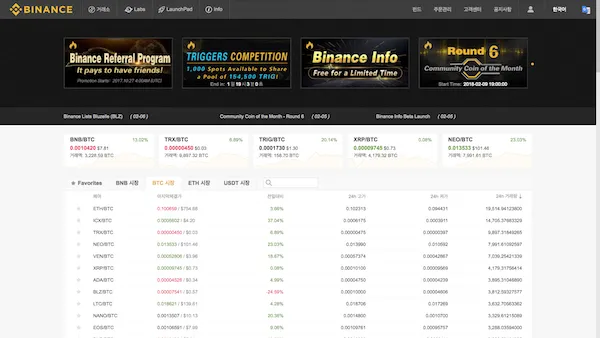
드디어 바이낸스의 스팀 출금계좌가 열렸습니다.
얼마전 바이낸스에 스팀이 상장되었다는 소식을 듣고 바이낸스에서 약간의 스팀을 샀는데요. 이게 웬일, 입금은 되는데 출금이 되지 않은 반쪽짜리일 줄이야. 뭐 조만간 될거라고 예상했지만 어느 외국 스티미언 분이 바이낸스에 문의한 결과 이번주 중으로 열릴거라고 했다는데 오늘 드디어 출금계좌가 열렸습니다.
그런데 초짜인 저에겐 출금 방법이 다소 낯섭니다. 거래소간 출금만 해 본 터라 지갑 주소 복사&붙여넣기만 하던 저에게 헷갈리고 낯설어서 여기 바이낸스에서 스팀잇으로의 출금 방법을 소개합니다. 도움되길 바랍니다.
1.먼저 바이낸스의 활성화된 스팀 출금을 클릭합니다. 1스팀을 보내 보겠습니다.

2.스팀 출금 주소에 자신의 스팀 아이디를 입력합니다.(@은 적지 않습니다)
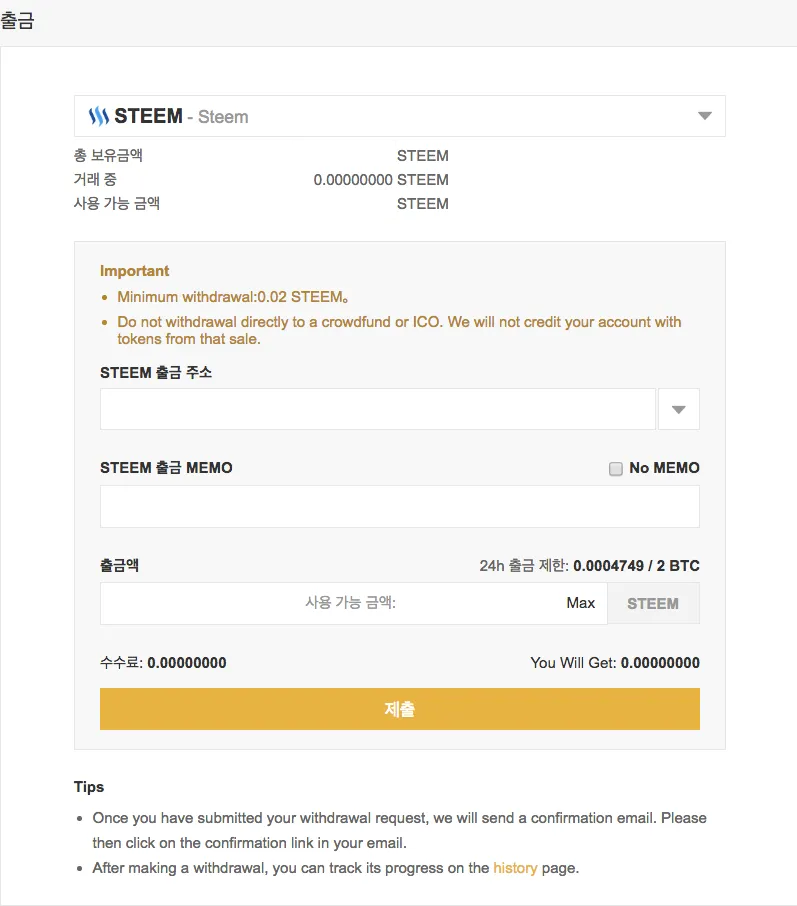
3.출금 메모란이 있는데요. 여기 무엇을 적어야할지 잠시 당황합니다.
4.자신의 스팀잇 홈페이지로 돌아가서 지갑wallet을 클릭하고 밑의 허가permission를 클릭하면 QR코드와 바코드가 나타납니다.
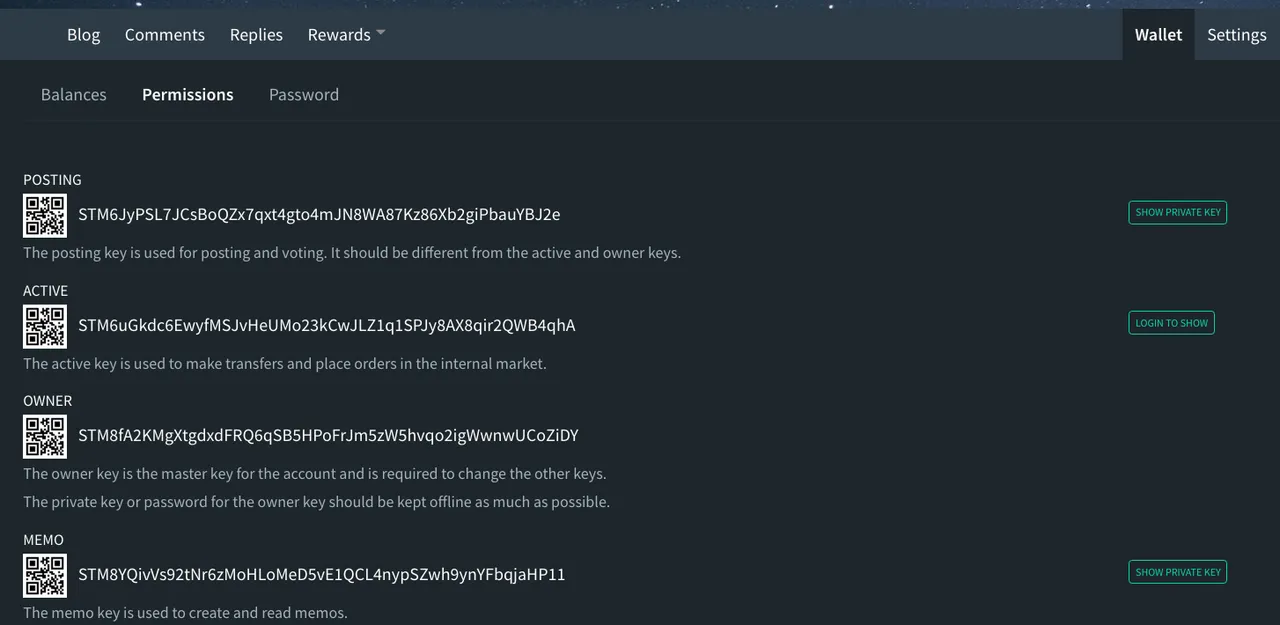
5.메모에 해당하는 바코드를 복사합니다. 여기서 잠깐.
6.지금 보이는 ST-로 시작하는 코드는 진짜가 아닙니다. 오른쪽의 개인키 보기 show private key를 클릭하시면 진짜 바코드가 나타납니다. 이걸 복사해서 메모란에 붙여넣기 합니다. 5KS로 시작되는 진짜 바코드가 보이시죠.

7.자 이렇게 작성을 마치고 수수료는 0.01스팀이네요. 제출을 클릭합니다.
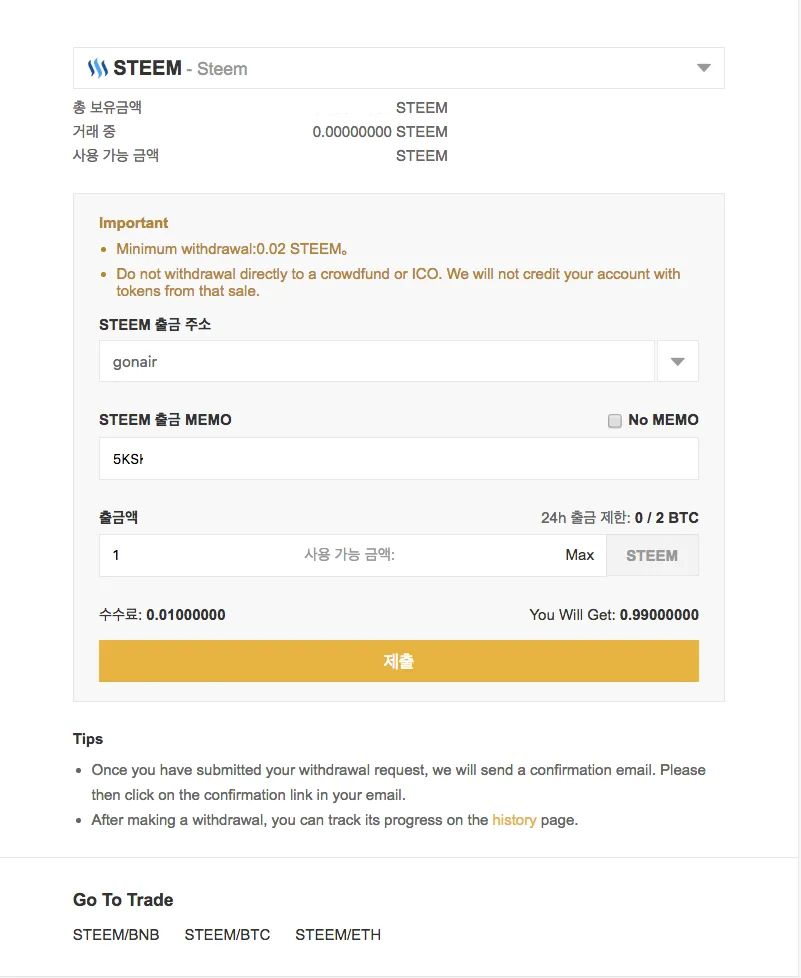
8.구글 인증번호를 묻습니다. 넣어주시고.
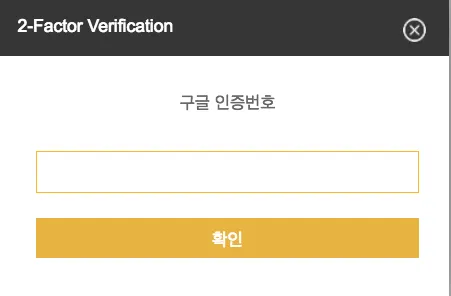
9.바이낸스 가입하실 때 이메엘로 확인 메일이 전송되었다고 합니다. 가서 컨펌해 줘야합니다.
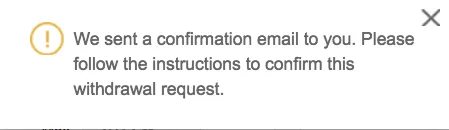
10.이메일이 와 있네요.

11.출금 컨펌 메일이 와 있군요. 보안상 이메일의 유효시간은 45분이군요.
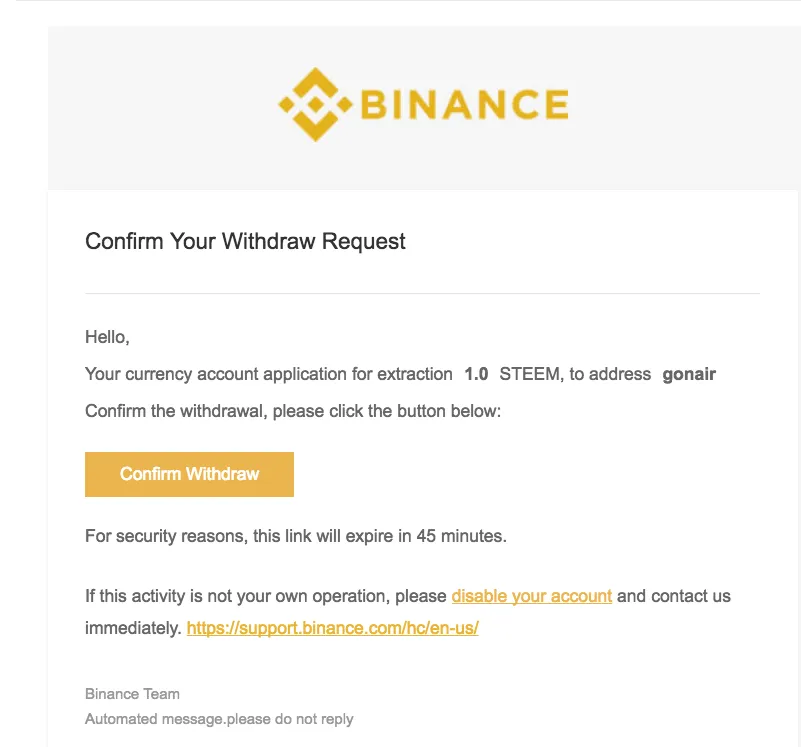
12.성공적으로 확인 되었네요.
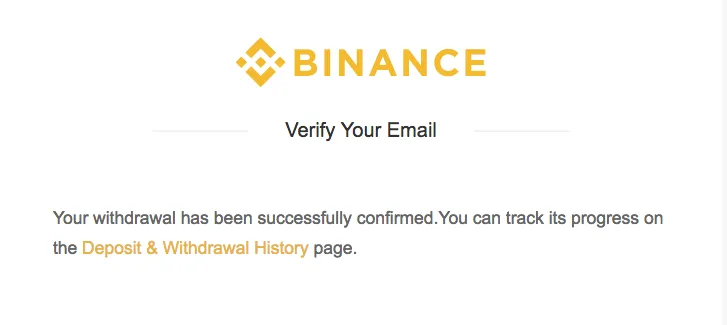
13.진행사항을 입/출금 기록란에서 확인해 볼까요. 진행중이군요.

14.완료 되었습니다. 스팀잇에 가서 확인해 보겠습니다.


14.binance-hot으로 부터 수수료를 제외한 스팀이 전송 되었네요. 바이낸스 아이디를 쓰지 않는군요.

참, 혹시 메모없이 보내도 정상적으로 가는지 아시는 분 답변 부탁드립니다. no memo를 클릭하는 단추가 있어서 궁금해지네요.